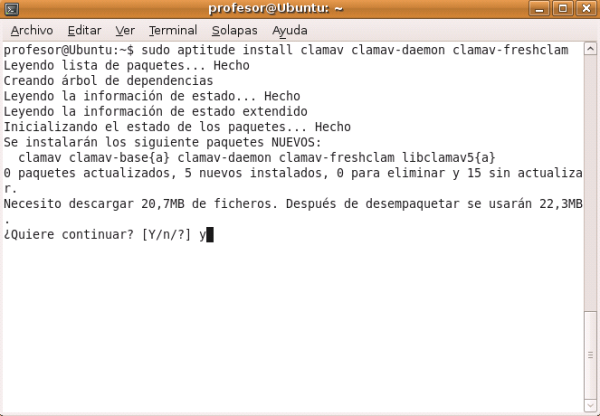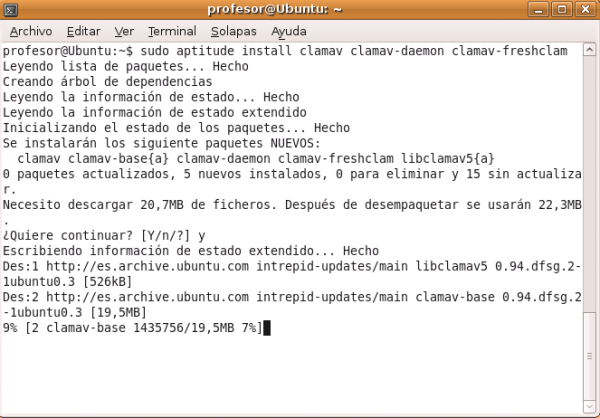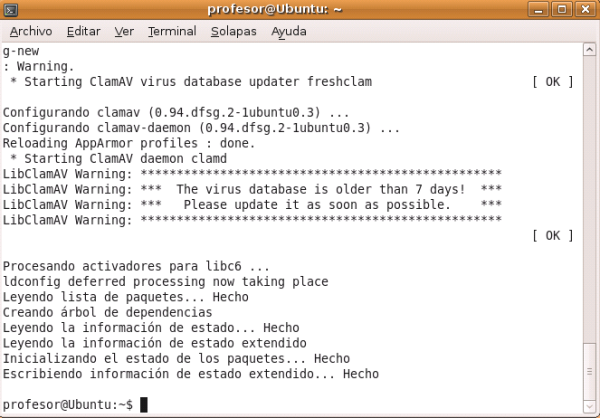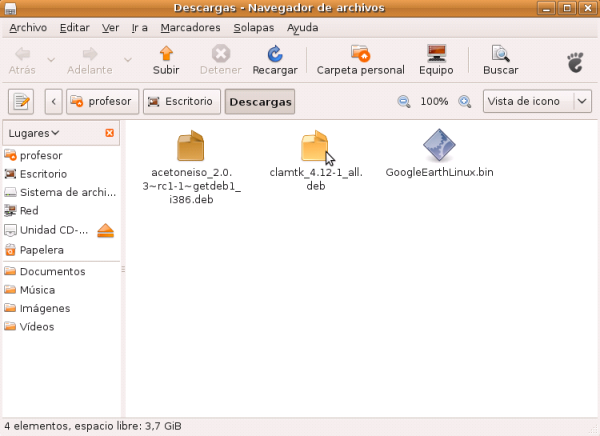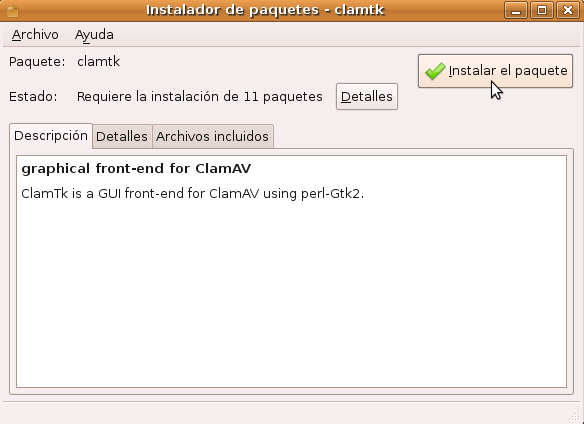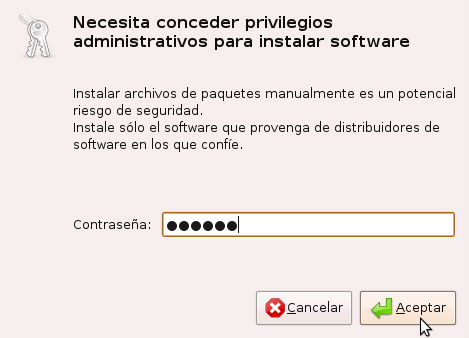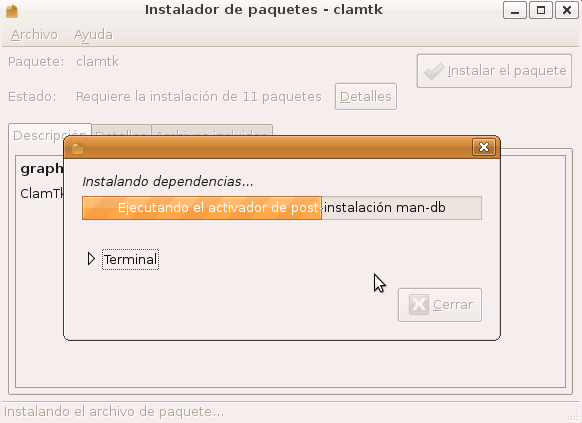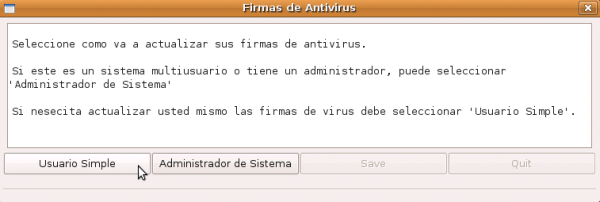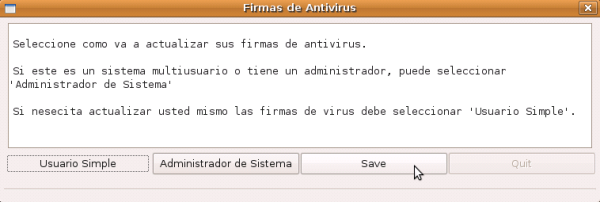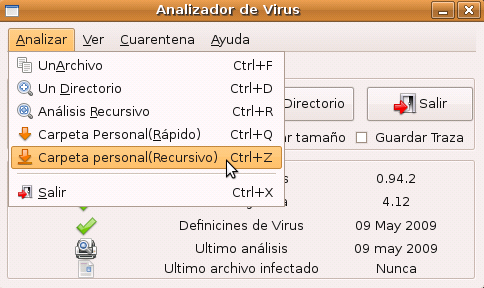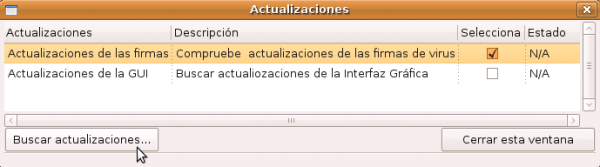Antivirus
Clam antivirus es un conjunto de herramientas de protección antivirus que se distribuye bajo licencia GPL para sistemas Unix/Linux. Proporciona un gran número de utilidades que incluyen un servicio multihilo escalable y flexible, un escáner de línea de comando y una herramienta avanzada para las actualizaciones automáticas. El núcleo del paquete es un motor antivirus disponible en forma de librería compartida. Para instalarlo abrimos una terminal y desde la misma escribiremos lo siguiente:
sudo
aptitude install clamav
clamav-daemon clamav-freshclam
Después de leer la lista de paquetes a descargar se nos preguntará si deseamos continuar con su instalación y descarga, pulsaremos y.
Después de terminada la descarga e instalación de los paquetes se volverá a mostrar el prompt.
A continuación instalaremos el interfaz gráfico del antivirus. Anteriormente habíamos descargado el paquete de instalación de Clamtk, el cual habíamos almacenado en nuestro caso en el directorio Descargas. Navegaremos hasta dicho directorio y haremos doble-clic sobre el paquete de instalación de Clamtk.
Aparecerá una ventana
indicándonos que en uno de los repositorios de software de Ubuntu existe una
versión anterior de Clamtk. En el momento de instalar el
software, el lector podrá recibir o no este mensaje,
dependiendo si el paquete está o no actualizado en los repositorios de Ubuntu.
En nuestro caso pulsaremos Cerrar.
En la ventana del instalador de
paquetes pulsaremos el botón Instalar el
paquete.
A continuación se nos pedirá la contraseña del usuario profesor para continuar la tarea de instalación.
Comenzará seguidamente el proceso de descarga e instalación de paquetes.
Una vez finalice el proceso de instalación de los paquetes se mostrará una ventana informándonos de tal situación. Pulsaremos el botón Cerrar.
Para lanzar el interfaz gráfico de Clam antivirus seleccionamos en el menú Aplicaciones->Herramientas del Sistema->Virus Scanner. A continuación se mostrará una ventana donde indicaremos la forma de actualizar las firmas de virus. En nuestro caso seleccionamos Usuario Simple.
Seguidamente pulsaremos el botón Save en la misma ventana.
Después de que se hayan guardado nuestras preferencias, pulsaremos el botón Quit.
Aparecerá a continuación la ventana principal del antivirus. Para analizar el contenido de nuestra carpeta personal de forma recursiva (los ficheros de esa carpeta y los que se encuentren debajo de sus subcarpetas a cualquier nivel) seleccionamos en el menú de la aplicación Analizar->Carpeta personal(Recursivo).
Comenzará a analizarse recursivamente el contenido de nuestro directorio personal, tal y como se muestra en la siguiente figura.
Para actualizar las firmas de patrones de virus lo haremos desde la opción Ayuda->Actualizar Firmas.
Seleccionaremos la opción de Actualizaciones de firmas y a continuación pulsaremos el botón Buscar actualizaciones. Si hay nuevas actualizaciones de los patrones de virus, éstos serán descargados a nuestro equipo.
Llegados a este punto daremos por concluida la instalación del antivirus Clam en Ubuntu.